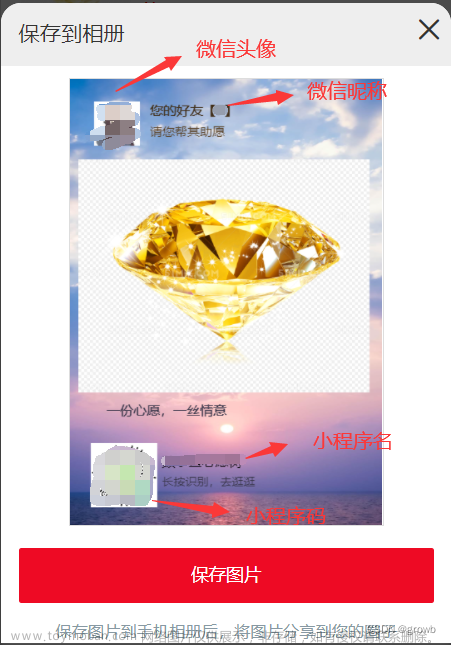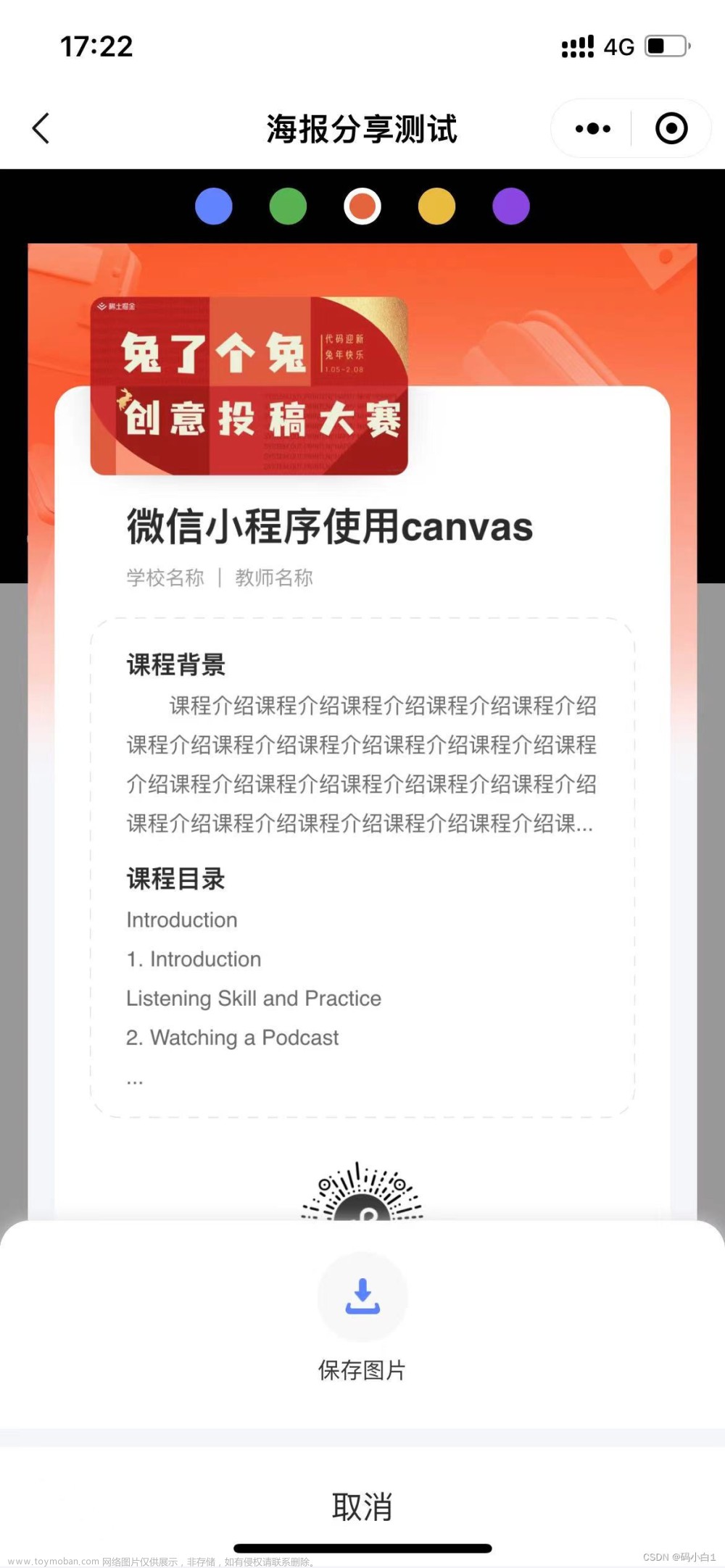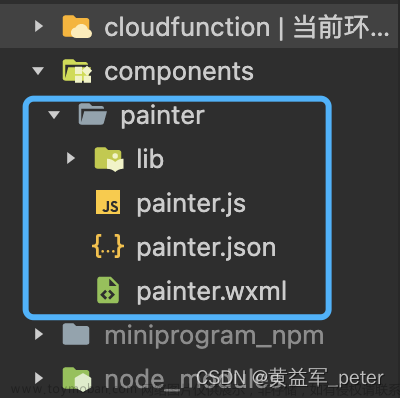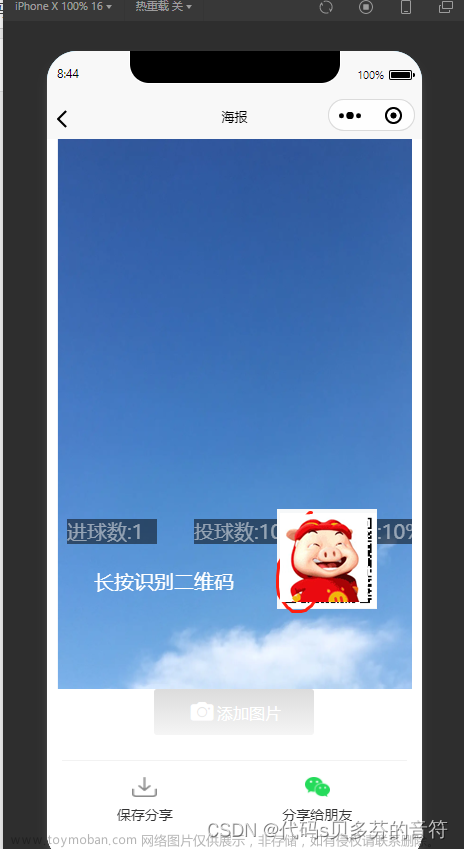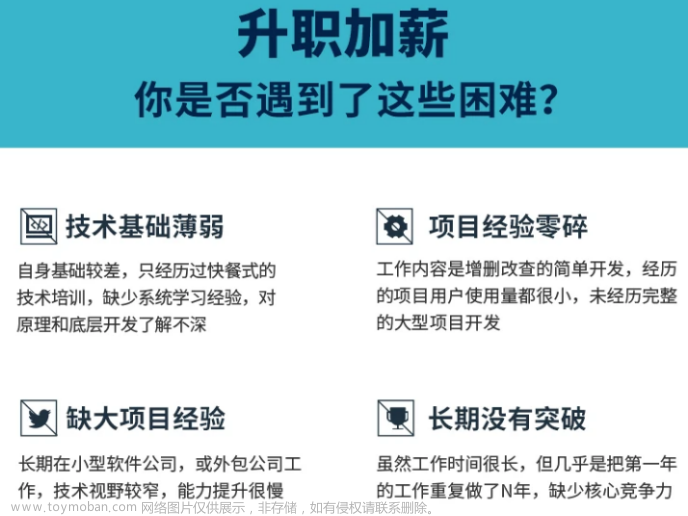前言:2.9.0 起支持一套新 Canvas 2D 接口(需指定 type 属性),同时支持同层渲染,原有接口不再维护
参考文档:https://developers.weixin.qq.com/miniprogram/dev/component/canvas.html
<!-- 海报 -->
<view catchtouchmove="preventTouchMove" class="canvasMain" hidden="{{!posterDatas.show}}">
<canvas type="2d" id="firstCanvas" class="firstCanvas" style="width:{{posterDatas.width}}px;height:{{posterDatas.height}}px;"></canvas>
<button wx:if="{{posterDatas.buttonType==1}}" class='button' bindtap='onDownloadImges'>点击保存,分享朋友圈</button>
<button wx:if="{{posterDatas.buttonType==2}}" class='button'>已保存到相册,快去分享吧</button>
<button wx:if="{{posterDatas.buttonType==3}}" class='button' open-type='openSetting' bindopensetting='onBindOpenSetting'>进入设置页,开启“保存到相册”</button>
<image bindtap='onIsCanvas' class='x' src='/pages/images/x3.png'></image>
</view>
<view class="canvas2d" catchtap='onBuildPosterSaveAlbum'>立即生成</view>page {
background-color: #fff;
}
/* 海报 */
.canvasMain {
display: flex;
flex-direction: column;
justify-content: center;
align-items: center;
align-content: center;
position: fixed;
left: 0;
top: 0;
width: 100%;
height: 100%;
background-color: rgba(0, 0, 0, 0.6);
z-index: 9999;
}
.canvasMain canvas {
margin-bottom: 40px;
}
.canvas2d {
width: 300rpx;
height: 80rpx;
font-size: 28rpx;
color: #000;
display: flex;
align-items: center;
justify-content: center;
border: 2rpx solid #000;
margin: 0 auto;
}
.canvasMain .button {
height: 80rpx;
width: 600rpx;
background-color: rgba(0, 0, 0, 0.3);
border-radius: 40px;
color: #fff;
font-size: 16px;
line-height: 80rpx;
display: flex;
align-items: center;
justify-content: center;
}
.canvasMain .x {
width: 15px;
height: 15px;
margin-top: 10px;
border: solid 2px #fff;
border-radius: 50%;
padding: 10px;
}
// pages/huabu/huabu.js
Page({
/**
* 页面的初始数据
*/
data: {
//海报
posterDatas: {
width: 300, //画布宽度
height: 350, //画布高度
// 缓冲区,无需手动设定
pic: null,
buttonType: 1,
show: false, // 显示隐藏海报弹窗
success: false, // 是否成功生成过海报
canvas: null, // 画布的节点
ctx: null, // 画布的上下文
dpr: 1, // 设备的像素比
},
},
/**
* 生命周期函数--监听页面加载
*/
onLoad(options) {
var that = this;
//生成海报初始化
var posterDatas = that.data.posterDatas
const query = wx.createSelectorQuery()
query.select('#firstCanvas').fields({
node: true,
size: true
},
function (res) {
const canvas = res.node
const ctx = canvas.getContext('2d')
const dpr = wx.getSystemInfoSync().pixelRatio
canvas.width = posterDatas.width * dpr
canvas.height = posterDatas.height * dpr
ctx.scale(dpr, dpr)
posterDatas.canvas = canvas
posterDatas.ctx = ctx
posterDatas.dpr = dpr
//存储
that.setData({
posterDatas
})
}).exec()
},
//海报生成
//画布 生成 海报[海报]
onBuildPosterSaveAlbum: function () {
var that = this;
var posterDatas = that.data.posterDatas
var canvas = posterDatas.canvas
var ctx = posterDatas.ctx
//已生成过海报的直接显示弹窗
if (posterDatas.success) {
posterDatas["show"] = true;
that.setData({
posterDatas
})
return;
}
posterDatas.show = true;
that.setData({
posterDatas
})
wx.showLoading({
title: '海报生成中',
mask: true
});
//二维码
var promise1 = new Promise(function (resolve, reject) {
const photo = canvas.createImage();
photo.src = "https://img0.baidu.com/it/u=2529320505,1328670466&fm=253&fmt=auto&app=120&f=JPEG?w=800&h=500";
photo.onload = (e) => {
resolve(photo);
}
});
//获取图片信息
Promise.all(
[promise1]
).then(res => {
// 绘制白色背景
// util.roundRect(ctx, 0, 0, posterDatas.width, posterDatas.height, 10);
ctx.fillStyle = "#ffffff";
ctx.fillRect(0, 0, canvas.width, canvas.height);
//绘制[商品图片]
ctx.drawImage(res[0], 0, 0, posterDatas.width, 300);
//名称
//底部说明
ctx.font = "bold 15px Arial"; //字体大小
ctx.fillStyle = "#000"; //字体颜色
ctx.textAlign = "center"
ctx.fillText('海报已生成', 155, 330);
// 关闭loading
wx.hideLoading();
//显示海报
posterDatas.success = true;
that.setData({
posterDatas
})
}).catch(err => {
console.log(err)
wx.hideLoading();
wx.showToast({
icon: 'none',
title: '海报生成失败,请稍后再试.',
})
})
},
//画布 转 图片[海报]
onCanvasBuildImges: function () {
var that = this;
var posterDatas = that.data.posterDatas;
wx.canvasToTempFilePath({
canvas: posterDatas.canvas,
width: posterDatas.width,
height: posterDatas.height,
destWidth: posterDatas.width * 3,
destHeight: posterDatas.height * 3,
success: function success(res) {
posterDatas["pic"] = res.tempFilePath;
that.setData({
posterDatas
})
that.onDownloadImges();
},
fail: function complete(e) {
wx.hideLoading();
wx.showToast({
icon: 'none',
title: 'sorry 保存失败,请稍后再试.',
})
return;
}
});
},
//下载图片[海报]
onDownloadImges: function () {
wx.showLoading({
title: '保存中',
mask: true
});
var that = this;
var posterDatas = that.data.posterDatas;
if (!posterDatas.pic) {
that.onCanvasBuildImges();
return;
}
//可写成函数调用 这里不做解释
wx.saveImageToPhotosAlbum({
filePath: posterDatas.pic,
success(res) {
wx.hideLoading();
wx.showToast({
icon: 'none',
title: '已保存到相册,快去分享吧',
})
posterDatas["buttonType"] = 2;
that.setData({
posterDatas
})
},
fail: function (res) {
wx.hideLoading();
wx.showToast({
icon: 'none',
title: '进入设置页,开启“保存到相册”',
})
posterDatas["buttonType"] = 3;
that.setData({
posterDatas
})
return;
}
})
},
//在打开授权设置页后回调
onBindOpenSetting: function () {
var that = this;
var posterDatas = that.data.posterDatas;
posterDatas["buttonType"] = 1;
that.setData({
posterDatas
})
},
//隐藏海报[海报]
onIsCanvas: function () {
var that = this;
var posterDatas = that.data.posterDatas;
posterDatas["buttonType"] = 1;
posterDatas["show"] = false;
that.setData({
posterDatas
})
},
//自定义弹窗后禁止屏幕滚动(滚动穿透)[海报]
preventTouchMove: function () {
//在蒙层加上 catchtouchmove 事件
//这里什么都不要放
},
}) 文章来源:https://www.toymoban.com/news/detail-511472.html
文章来源:https://www.toymoban.com/news/detail-511472.html
文章来源地址https://www.toymoban.com/news/detail-511472.html
到了这里,关于微信小程序之海报生成的文章就介绍完了。如果您还想了解更多内容,请在右上角搜索TOY模板网以前的文章或继续浏览下面的相关文章,希望大家以后多多支持TOY模板网!